设置javascript断点只需在vscode代码行号旁点击添加红色断点,执行到该行时会暂停;2. 启动调试按f5,node.js项目可自动运行,前端项目需配置launch.json;3. launch.json位于.vscode文件夹,通过“运行和调试”面板生成,node.js配置需指定"type": "node"和"program"入口文件,浏览器调试需安装调试扩展并设置"url"和"webroot";4. 断点未生效常见原因包括代码未执行到断点、launch.json路径或端口错误、未保存文件、浏览器缓存、源映射未开启或配置错误、异步代码执行时机问题;5. 高级功能包括条件断点(右键设置触发条件)、日志点(输出信息不暂停)、异常断点(捕获抛出的异常)、监视表达式、调用堆栈、作用域面板和调试控制台(可执行任意代码);6. 其他辅助工具包括console.log、debugger语句、eslint/prettier静态检查、内置终端运行命令、live server扩展、测试框架扩展及git版本控制对比定位问题。完整掌握这些方法可系统提升javascript调试效率与准确性。

VSCode中设置JavaScript断点调试,核心在于利用其内置的调试器和灵活的配置选项,让我们能像X光一样穿透代码的表象,直击问题根源。这套流程不仅是定位bug的利器,更是理解代码执行逻辑、优化程序行为不可或缺的手段。

要让VSCode的调试器为你工作,我们通常会经历几个步骤,它比你想象的要直接得多。
最直接的方式,你只需打开你的JavaScript文件,然后在你想要暂停执行的代码行左侧的行号区域点击一下,一个红色的小圆点就会出现,这就是你的断点。当代码执行到这一行时,它就会乖乖停下来。
立即学习“Java免费学习笔记(深入)”;
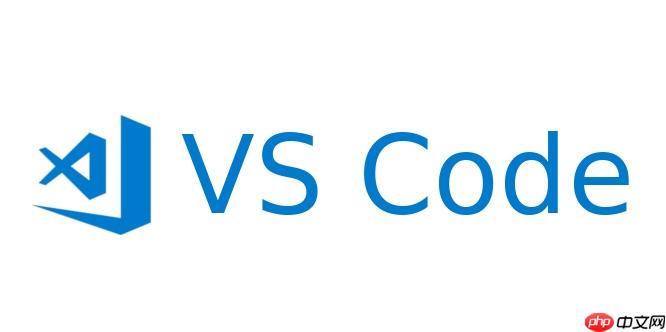
接下来,就是启动调试会话。如果你在调试一个Node.js脚本,通常按下
F5
对于更复杂的场景,或者说,当你需要更精确地控制调试环境时,
launch.json
.vscode

以Node.js为例,一个基本的
launch.json
{
"version": "0.2.0",
"configurations": [
{
""type": "node",
"request": "launch",
"name": "启动程序",
"skipFiles": [
"<node_internals>/**"
],
"program": "${workspaceFolder}/src/app.js" // 指向你的入口文件
}
]
}这里,
"type": "node"
"program"
如果你在调试浏览器中的JavaScript,比如Chrome或Edge,你需要安装对应的调试扩展(如“Debugger for Chrome”)。然后,你的
launch.json
{
"version": "0.2.0",
"configurations": [
{
"type": "pwa-chrome", // 或者 "msedge"
"request": "launch",
"name": "启动 Chrome 并打开 localhost",
"url": "http://localhost:3000", // 你的应用运行地址
"webRoot": "${workspaceFolder}"
}
]
}配置好后,选择对应的配置项,按下
F5
当代码在断点处暂停时,VSCode的调试界面会变得非常活跃。左侧会显示变量(局部变量、全局变量、闭包变量)、监视表达式、调用堆栈和已加载的脚本。顶部的调试控制栏则提供了“继续”、“单步跳过”、“单步进入”、“单步跳出”、“重启”和“停止”等操作按钮,让你能细致地控制代码的执行流程。我个人觉得,盯着变量的变化,跟着调用堆栈回溯,那种抽丝剥茧的快感,是调试最迷人的地方。
说实话,调试过程中断点不生效,这事儿太常见了,简直是入门级“劝退”现场。我第一次遇到的时候,简直想把键盘砸了。但冷静下来,你会发现大多数情况都有迹可循。
一个非常普遍的原因是:你的代码压根儿就没执行到断点那一行。比如,某个条件判断没满足,或者函数根本没被调用。这时候,我会先在程序的入口处设个断点,确认程序确实启动了,然后一步步往下走,看看执行流到底去了哪里。
另一个常见陷阱是
launch.json
type
url
webRoot
webRoot
ts-node
program
sourceMaps
还有,别忘了保存文件。这听起来很傻,但真的,我见过太多次了,改了代码,没保存,结果调试器跑的还是旧代码。浏览器调试时,缓存问题也可能导致你看到的是旧代码,或者你的Live Server没刷新。
如果你在调试被Babel或TypeScript编译过的代码,源映射(Source Map)就变得至关重要。如果源映射配置不正确,调试器可能无法将编译后的代码映射回原始的JavaScript或TypeScript文件,断点自然也就失效了。确保你的构建工具正确生成了
.map
launch.json
sourceMaps: true
异步代码的调试也常常让人头疼。Promise、async/await、定时器,这些都会让执行流变得不那么线性。断点可能在Promise的
.then
catch
仅仅会设断点,那只是入门。VSCode的调试器远比你想象的要强大,它提供了一系列高级功能,能让你的调试工作变得更加高效和精准。
条件断点(Conditional Breakpoints)是我最常用的功能之一。当你有一个循环迭代成千上万次,或者一个函数被频繁调用,但你只关心某个特定条件下的执行时,条件断点就派上用场了。右键点击断点,选择“编辑断点”,然后输入一个JavaScript表达式。只有当这个表达式评估为真时,断点才会触发。比如,
i === 100
user.id === 'specific-id'
日志点(Logpoints)是另一个非常棒的特性,它就像是智能的
console.log
${variableName}的值是:{variableName}console.log
异常断点(Exception Breakpoints)能让你在代码抛出未捕获或已捕获的异常时暂停。这对于定位那些隐藏在深层调用链中的错误非常有帮助。你可以在调试面板的“断点”区域找到这个选项,勾选“未捕获的异常”或“已捕获的异常”。
在调试过程中,充分利用监视(Watch)表达式、调用堆栈(Call Stack)和作用域(Scope)面板。监视表达式允许你实时查看任何变量或表达式的值,即使它们不在当前作用域内。调用堆栈则展示了当前函数是如何被调用的,这对于理解程序执行路径和溯源错误非常关键。作用域面板则清晰地列出了当前执行上下文中的所有变量及其值,包括局部变量、闭包变量和全局变量。我经常在某个断点处,把可能相关的变量都添加到监视列表里,观察它们在代码执行过程中的细微变化。
最后,别忘了调试控制台(Debug Console)。当程序暂停时,你可以在这里执行任意的JavaScript代码,查看变量的值,甚至修改它们,或者调用函数。这提供了一个强大的交互式环境,让你能实时探索和测试代码行为。
虽然断点调试是核心,但VSCode生态系统里,还有很多其他工具和习惯,能显著提升你调试JavaScript代码的效率和体验。
最原始,但永远不会过时的,就是console.log
console.log
在代码中,你也可以直接插入
debugger;
function calculateSum(a, b) {
// 假设这里有一些复杂逻辑
if (a < 0) {
debugger; // 当a为负数时,强制暂停
}
return a + b;
}ESLint和Prettier这样的静态代码分析工具,虽然不是直接的调试工具,但它们能在你写代码的时候就发现潜在的错误和不规范之处,将很多低级错误扼杀在摇篮里。想想看,如果ESLint能提醒你一个未定义的变量,那你就省去了调试器去找它的时间。
VSCode的内置终端也是个好帮手。你可以在这里直接运行Node.js脚本,或者执行npm/yarn命令来启动你的前端项目。它提供了一个快速的环境来验证你的代码是否能正常启动,或者查看编译输出。
此外,VSCode的扩展市场里充满了宝藏。比如,对于前端开发者,Live Server扩展能让你快速启动一个本地服务器来预览HTML/CSS/JS文件,并支持热重载,这对于快速迭代和测试UI非常方便。还有一些测试框架(如Jest、Mocha)的VSCode扩展,它们通常会集成调试功能,让你能直接从测试用例中启动调试会话,定位测试失败的原因。
最后,版本控制集成,特别是Git,在调试过程中也扮演着重要角色。当你发现一个bug,但又不确定是哪个改动引入的时,通过VSCode的Git视图,你可以轻松地查看文件的历史版本,比较不同版本间的差异,甚至使用
git bisect
以上就是VSCode如何设置断点调试JavaScript VSCode调试JavaScript代码的实用技巧的详细内容,更多请关注php中文网其它相关文章!

每个人都需要一台速度更快、更稳定的 PC。随着时间的推移,垃圾文件、旧注册表数据和不必要的后台进程会占用资源并降低性能。幸运的是,许多工具可以让 Windows 保持平稳运行。




Copyright 2014-2025 https://www.php.cn/ All Rights Reserved | php.cn | 湘ICP备2023035733号